Modifier les Informations de l’Organisation
1. Description
En tant que Manager vous avez la possibilité de consulter la liste des organisations que vous gérez, d'afficher les détails de l'organisation et de modifier ses informations.
2. Processus Initial
Étape 1 - Allez dans la barre latérale gauche et cliquez sur l'icône "Gestion de l'organisation" (encadrée en jaune ci-dessous). En suite, cliquez sur l'onglet "Organisations".
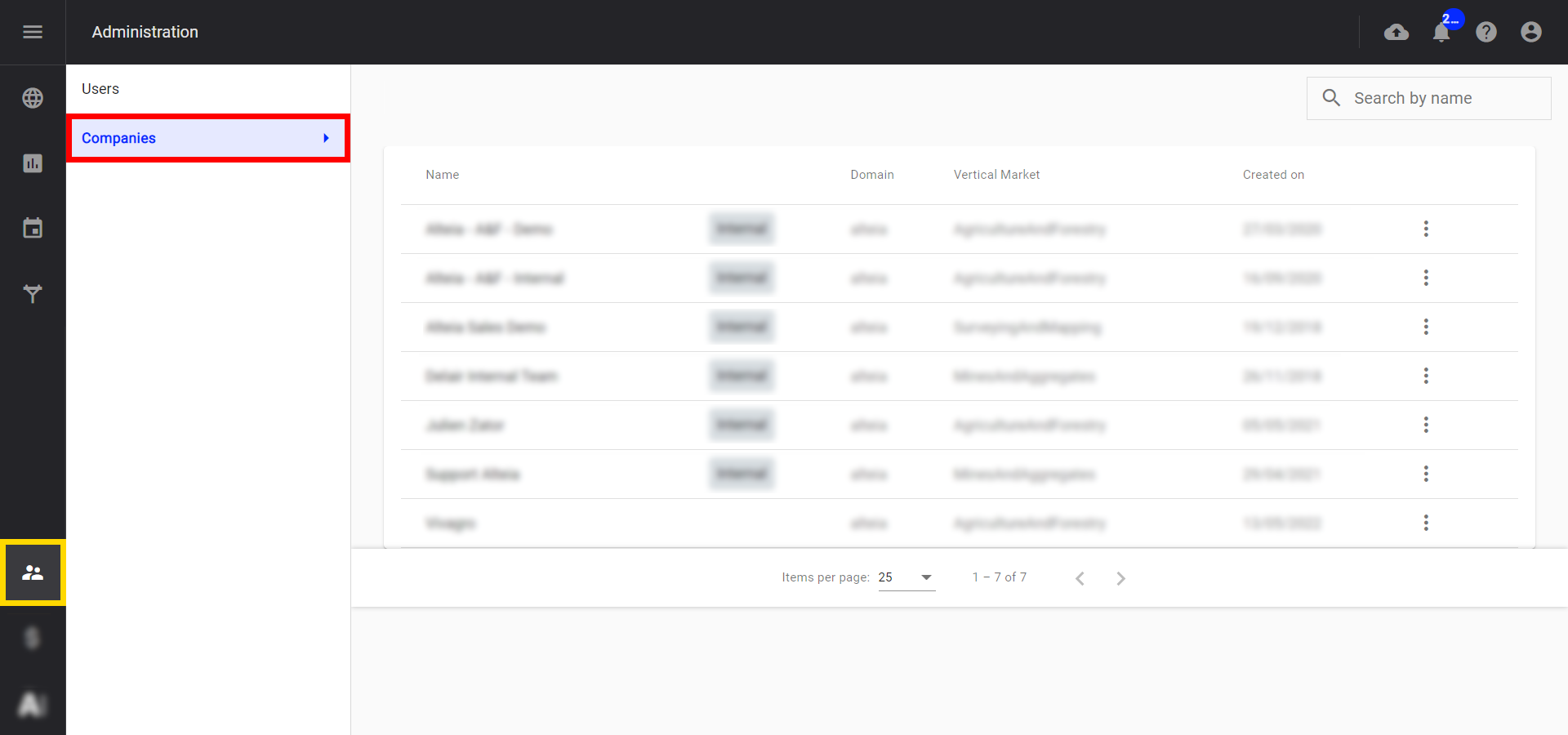
Toutes les entreprises sont listées dans un onglet paginé.
Si l'organisation "root" est accordée (principalement les gestionnaires de domaine), elle est indiquée par un badge spécifique :

Dans le cas contraire, elle ne sera pas affichée.
Étape 2 - Cliquez sur l'organisation pour afficher "Properties & Preferences".
La fenêtre affiche des informations sur les propriétés, les préférences et les paramètres de photogrammétrie de l'organisation.
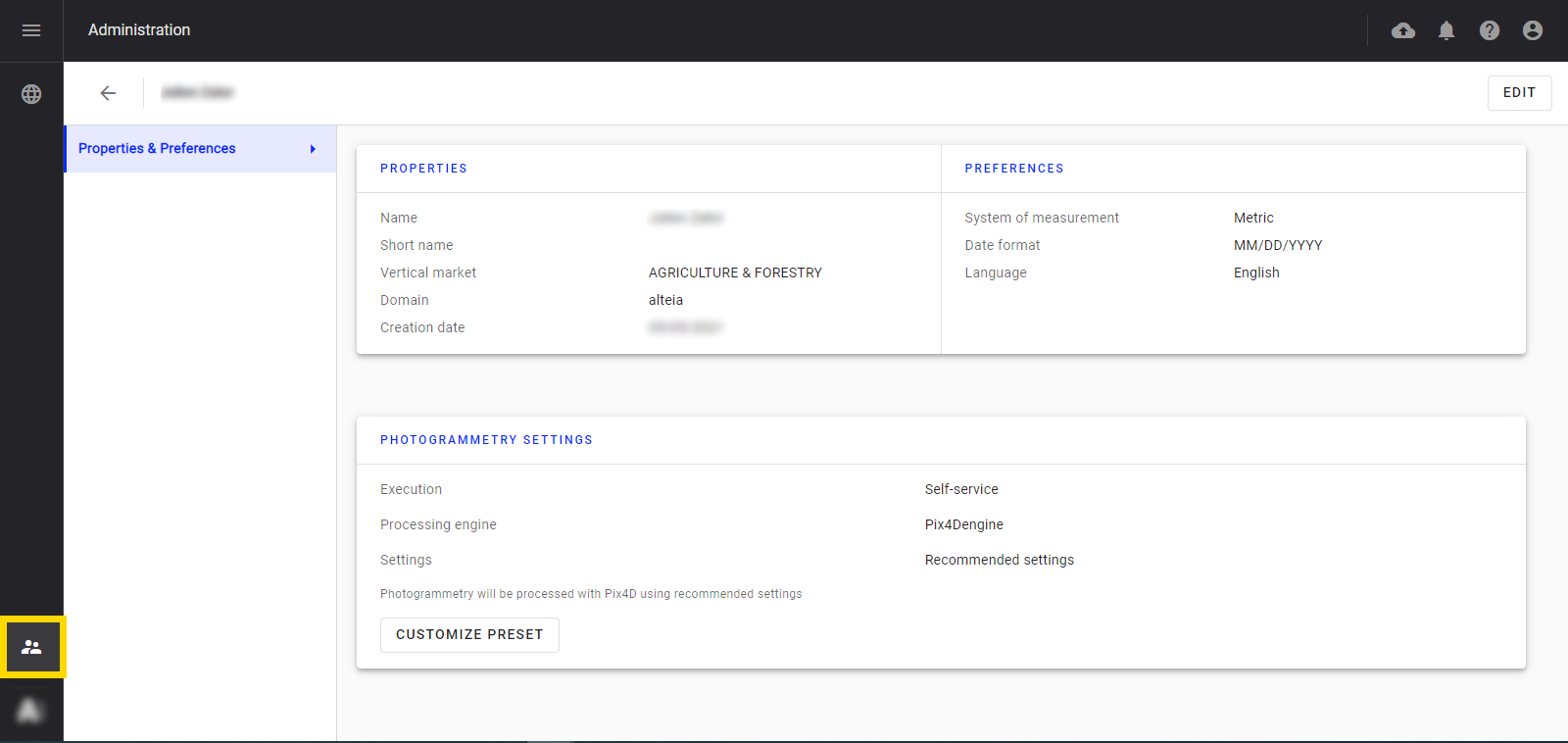
3. Éditer
3.1 Propriétés et Préférences
Étape 1 - Cliquez sur le bouton "EDIT" pour commencer à modifier.
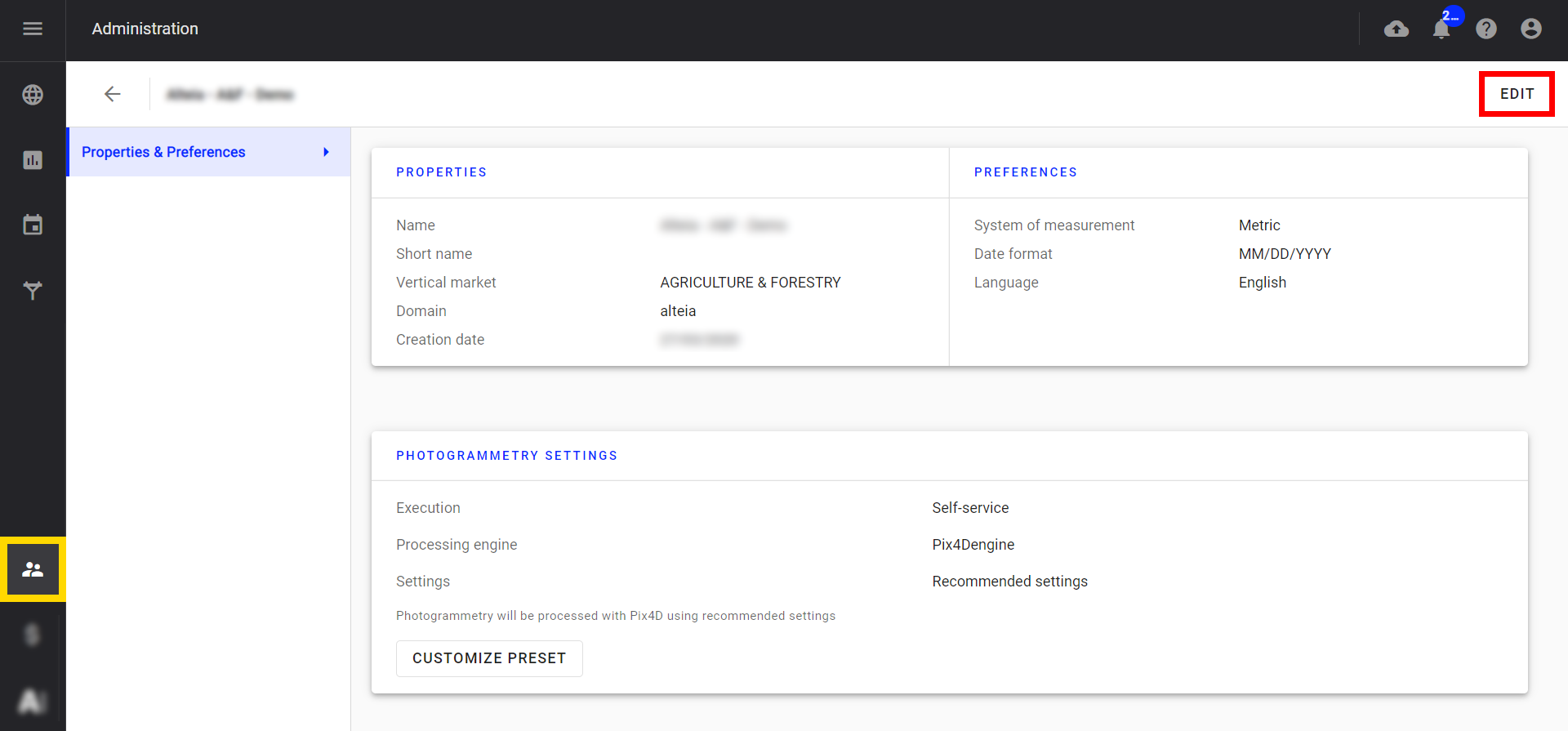
Pour modifier:
- Le nom de l'organisation (1)
- Le nom court de l'organisation (2)
- Le marché (3)
- L'agriculture et la sylviculture
- Le bâtiment
- Les mines et les agrégats
- Le pétrole et le gaz
- L'énergie et les services publics
- La sécurité et la défense
- L'arpentage et la cartographie
- Le transport
- Indiquer si c'est une Phase d'essai (4)
- Le système de mesure (5)
- Métrique
- Impérial
- Le format de la date (6)
- JJ/MM/AAAA
- MM/JJ/AAAA
- La langue d'affichage (7)
- Anglais
- Français
- Japonais
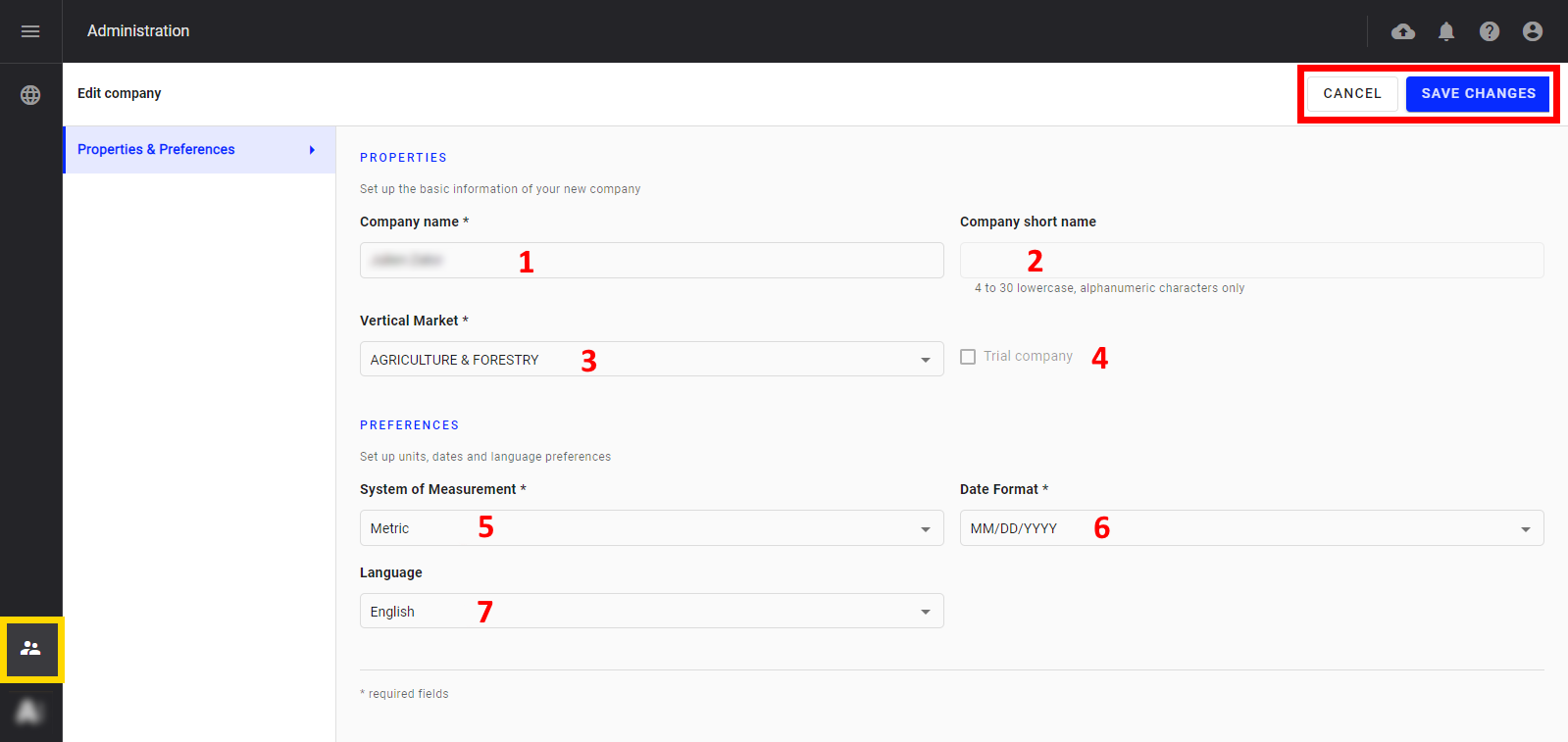
Étape 2 - Enregistrez vos modifications en cliquant sur le bouton "SAVE CHANGES".
3.2 Paramètres de photogrammétrie
Définir les préréglages de traitement photogrammétrique préférés.
Étape 1 - Cliquez sur le bouton encadré "CUSTOMIZE PRESET" ci-dessous.
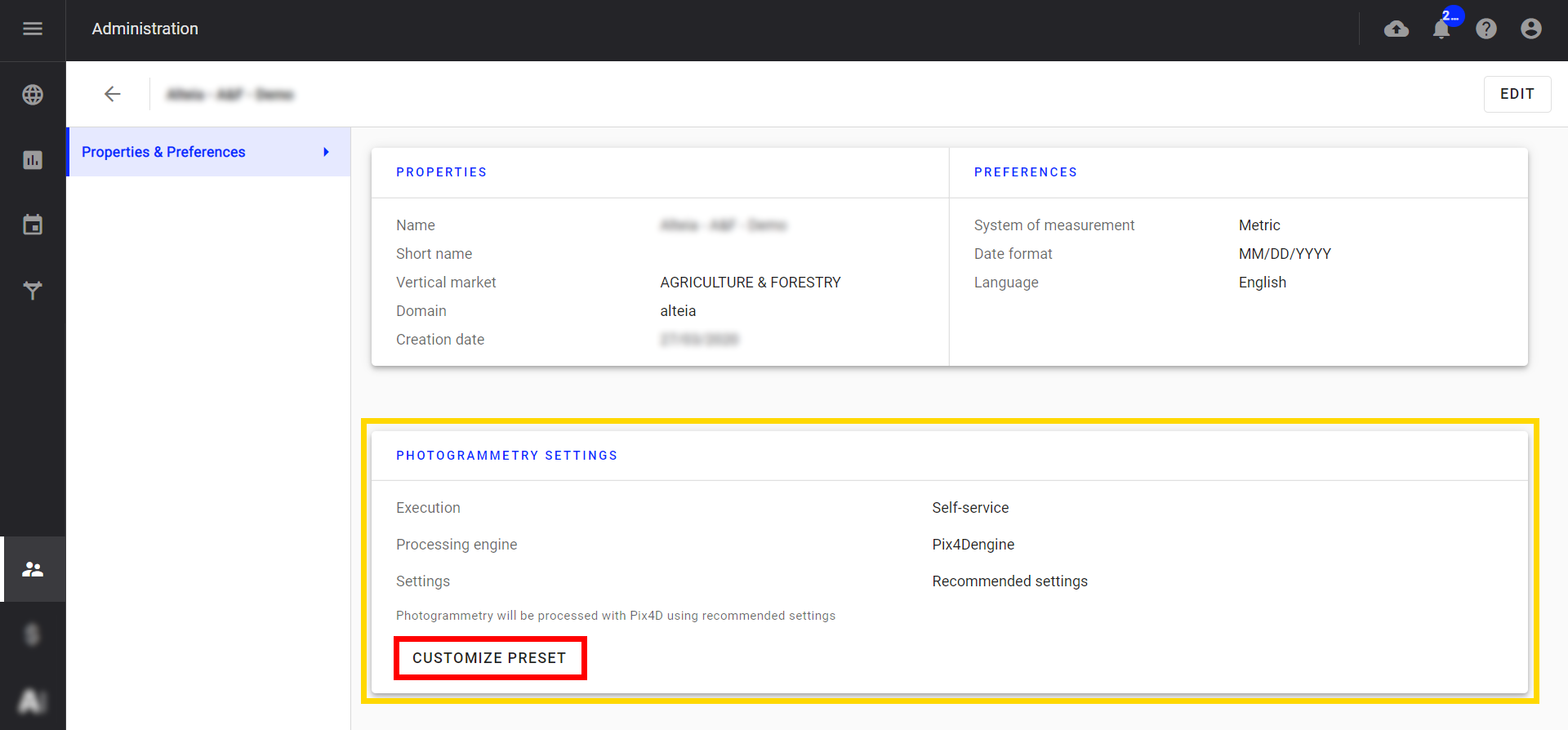
Étape 2 - Définissez les paramètres de photogrammétrie.
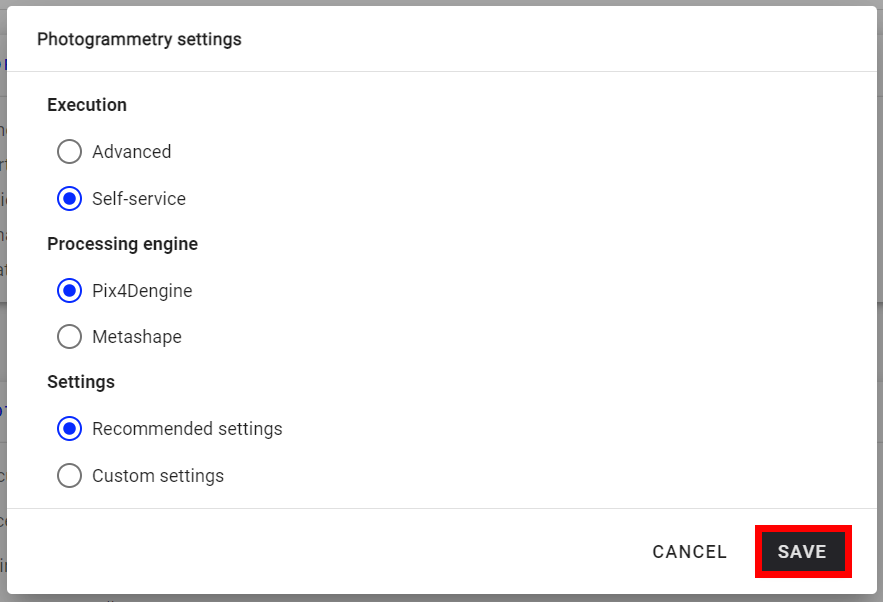
- Exécution: Définit la façon dont la photogrammétrie est lancée
- Advanced (avancée): La photogrammétrie est lancée par les équipes d'Alteia. (Cette option peut entraîner des coûts supplémentaires).
- Self-service (libre service): Option sélectionnée par défaut.
- Moteur de traitement: Permet de sélectionner le moteur de photogrammétrie utilisé.
- Pix4Dengine
- Agrisoft Metashape
- Paramètres: Permet de définir les paramètres de photogrammétrie.
Voir Moteurs et Options de Photogrammétrie.
Étape 3 - Cliquez sur "SAVE".
Pour plus d'informations sur la gestion des comptes d'utilisateurs, voir l'article Gestion des Comptes et des Rôles Utilisateurs.


